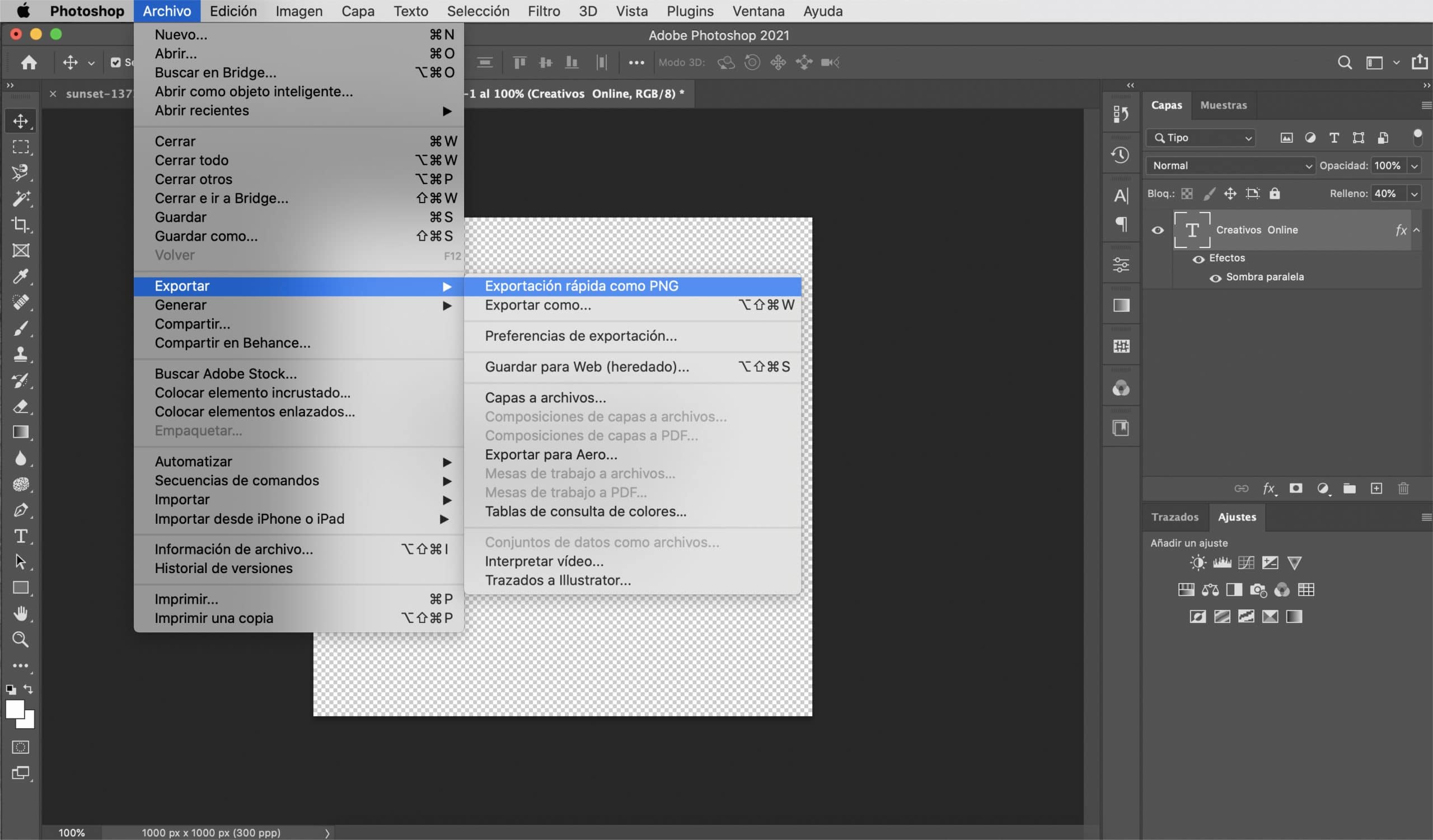një ujëra ju lejon të nënshkruani fotot tuaja dhe shmangni atë, duke i ngarkuar ato në rrjet, ju rrezikoni që imazhi juaj të përdoret pa ia atribuar meritën që meritoni pasi i keni marrë ato. Në fakt, nëse shet fotografitë e tua, kufizimi i mundësisë për atë që përdoruesi mund të shohë dhe, mbi të gjitha, përdorimi është jetik.
Personalisht është e vështirë për mua të fus filigranë në fotografitë e mia, por kur e bëj, ndihem më rehat nëse ajo ujëra, ndërsa ende përmbush funksionin e saj, nuk vjedh spikatur imazhin. Në këtë postim, Unë do t'ju mësoj se si të krijoni një ujëra në Photoshop, i gjithanshëm, i vlefshëm për sfonde të errëta dhe të lehta. Unë do t'ju mësoj se si të krijoni ujëra tuaj nga një logo ose nga e para në mënyrë që të jeni ju ai që vendosni se si dëshironi të nënshkruani fotografitë tuaja.
Filigram nga teksti
Krijoni një skedar me sfond transparent
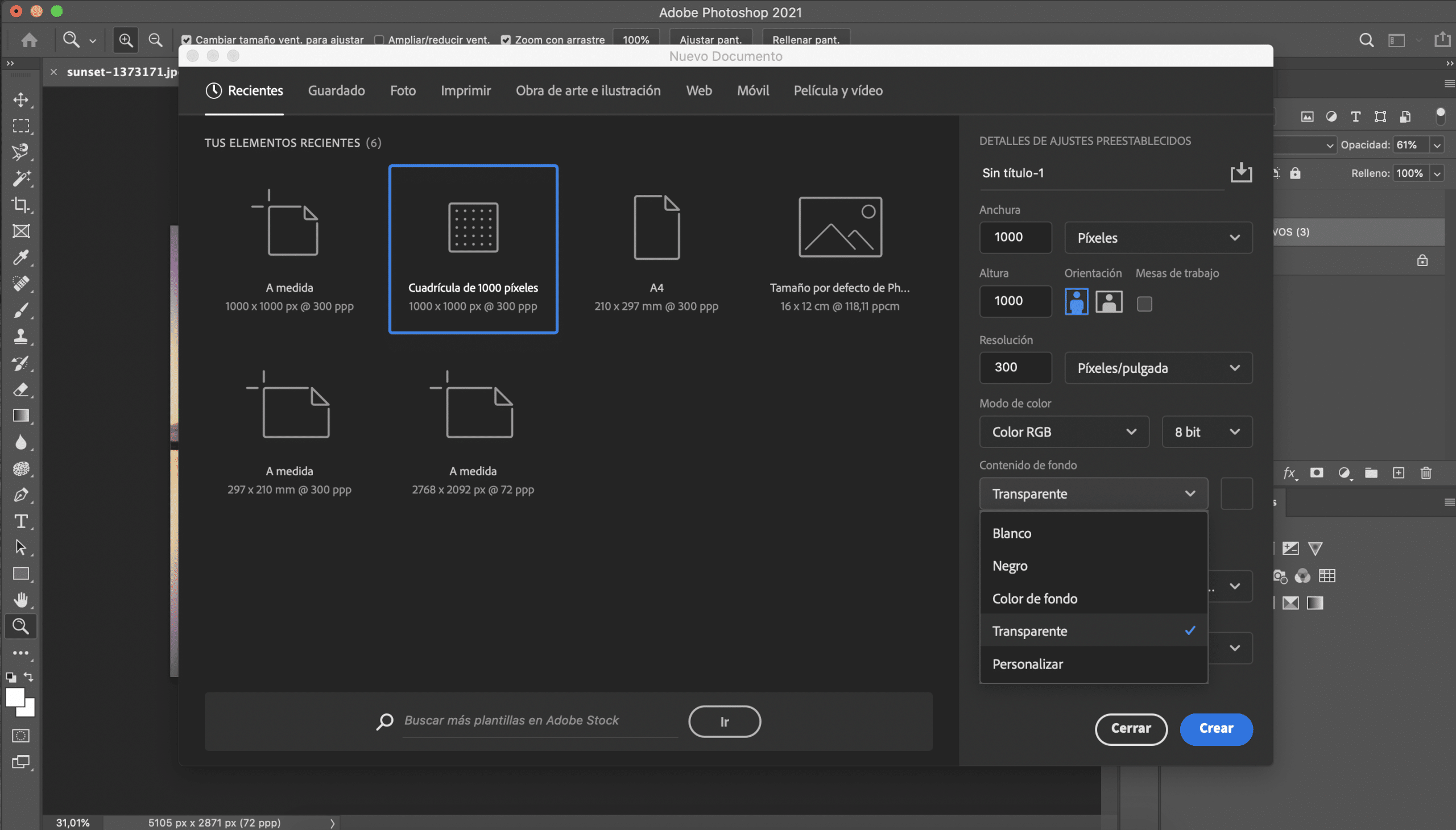
Gjëja e parë që do të bëjmë është krijoni një skedar të ri në Adobe Photoshop. Dimensionet në të vërtetë nuk kanë shumë rëndësi, por unë ju rekomandoj që të zgjidhni një madhësi jo shumë të madhe, sepse do të jetë më komode kur futni ujërat tuaja në fotografi. Unë kam zgjedhur një rrjet një mijë pikselë, është një madhësi e përshtatshme për atë që duam të bëjmë. Para krijimit të skedarit, në detajet e paravendosjeve duhet të zgjidhni një sfond transparent.
Zgjidhni shkronjën
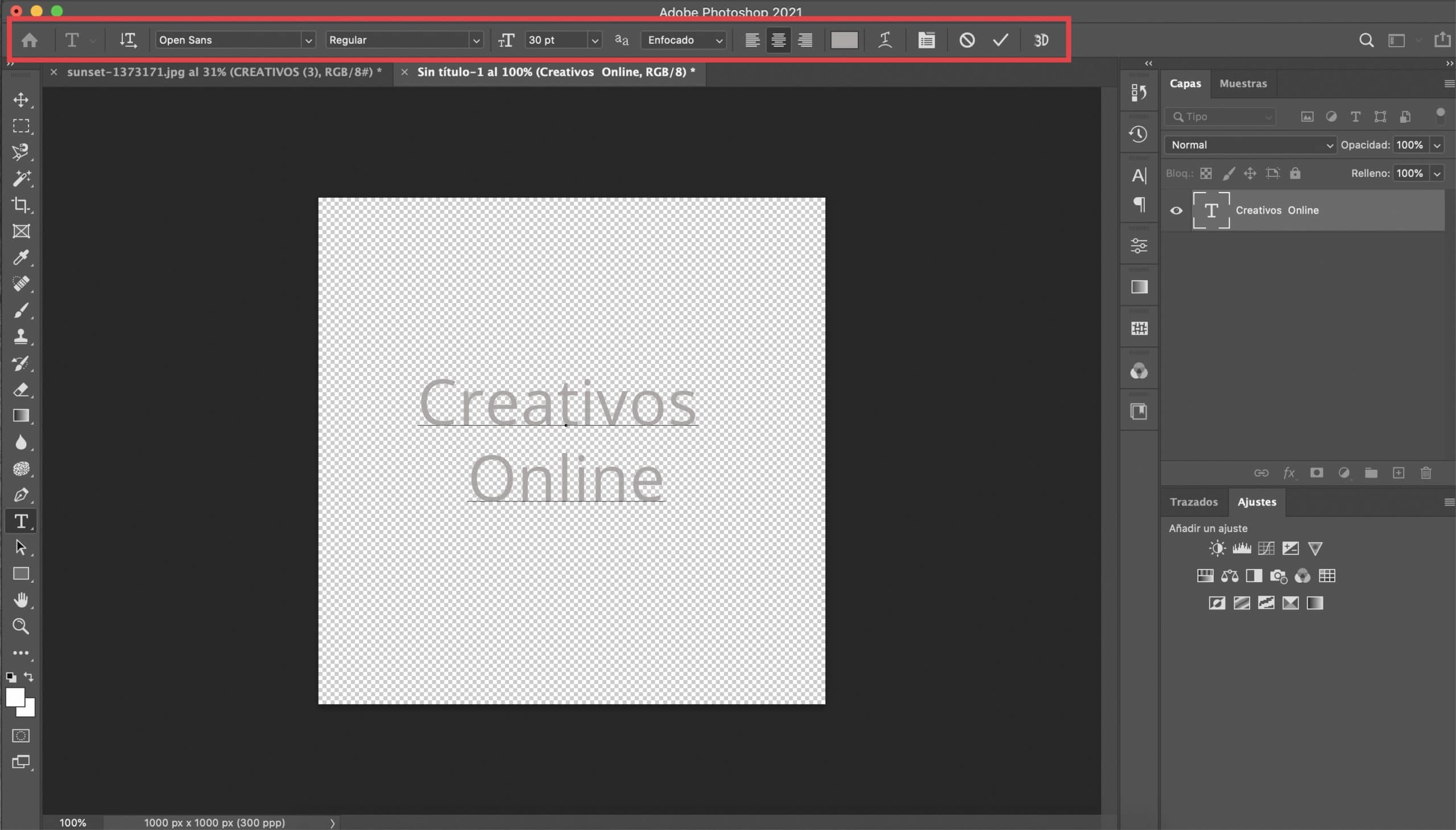
Klikoni në mjet teksti dhe zgjidhni fontin ate qe deshironi. Në këtë rast ju keni një liri totale, pasi që ky hile zakonisht funksionon mjaft mirë me pothuajse çdo lloj shkronje. Unë kam zgjedhur për Open Sans dhe duke i dhënë asaj një madhësi prej 30 pt kam shkruar në qendër të tekstit që do të shërbejë si nënshkrimi im. Jepini një ngjyrë të bardhë ose gri të lehta.
Modifikoni karakteristikat e shtresës së tekstit dhe aplikoni efektin e hijes së rënies
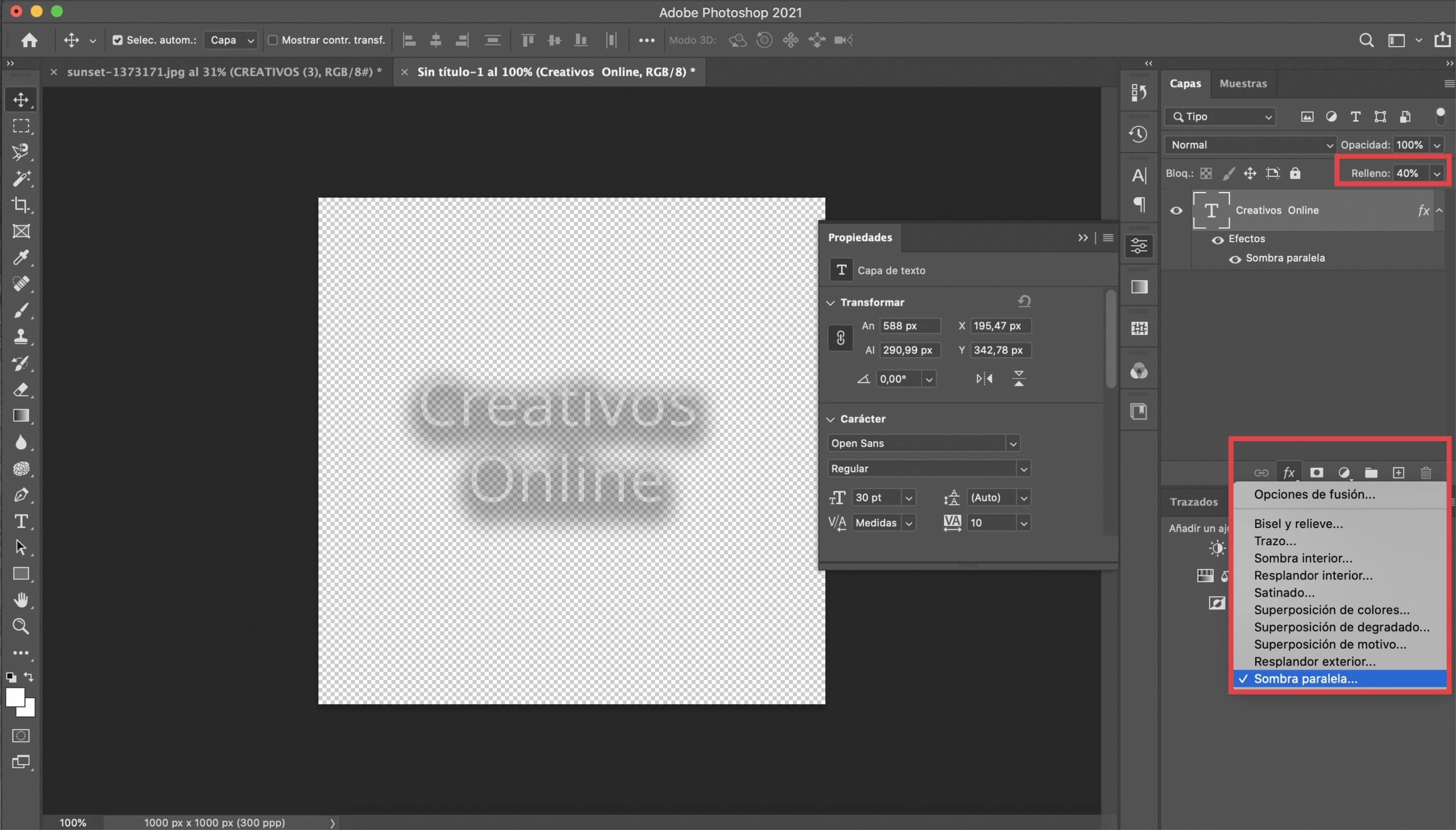
Ne jemi duke shkuar tek ulni mbushjen e shtresës së tekstit në 40%. Ajo që do të bëjmë më tej do të na ndihmojë ta bëjmë firmën tonë më të shkathët, kështu që do të shmangim nevojën për ta ndryshuar atë për ta përshtatur me secilën fotografi. Së pari, në shtresën e tekstit do të shpjegojmë një efekt hije rënieThjesht duhet të shtypni simbolin fx (i vendosur në pjesën e poshtme të panelit "shtresat") dhe të zgjidhni hijen e rënies. Parametrat që keni përcaktuar për këtë efekt do të varen kësaj here nga lloji që keni zgjedhur, do të duhet të provoni. Në rast se ju ndihmon, ju lë një screenshot me ata që më kanë shërbyer. Në ngjyrë, unë rekomandoj që të zgjidhni një gri të errët.
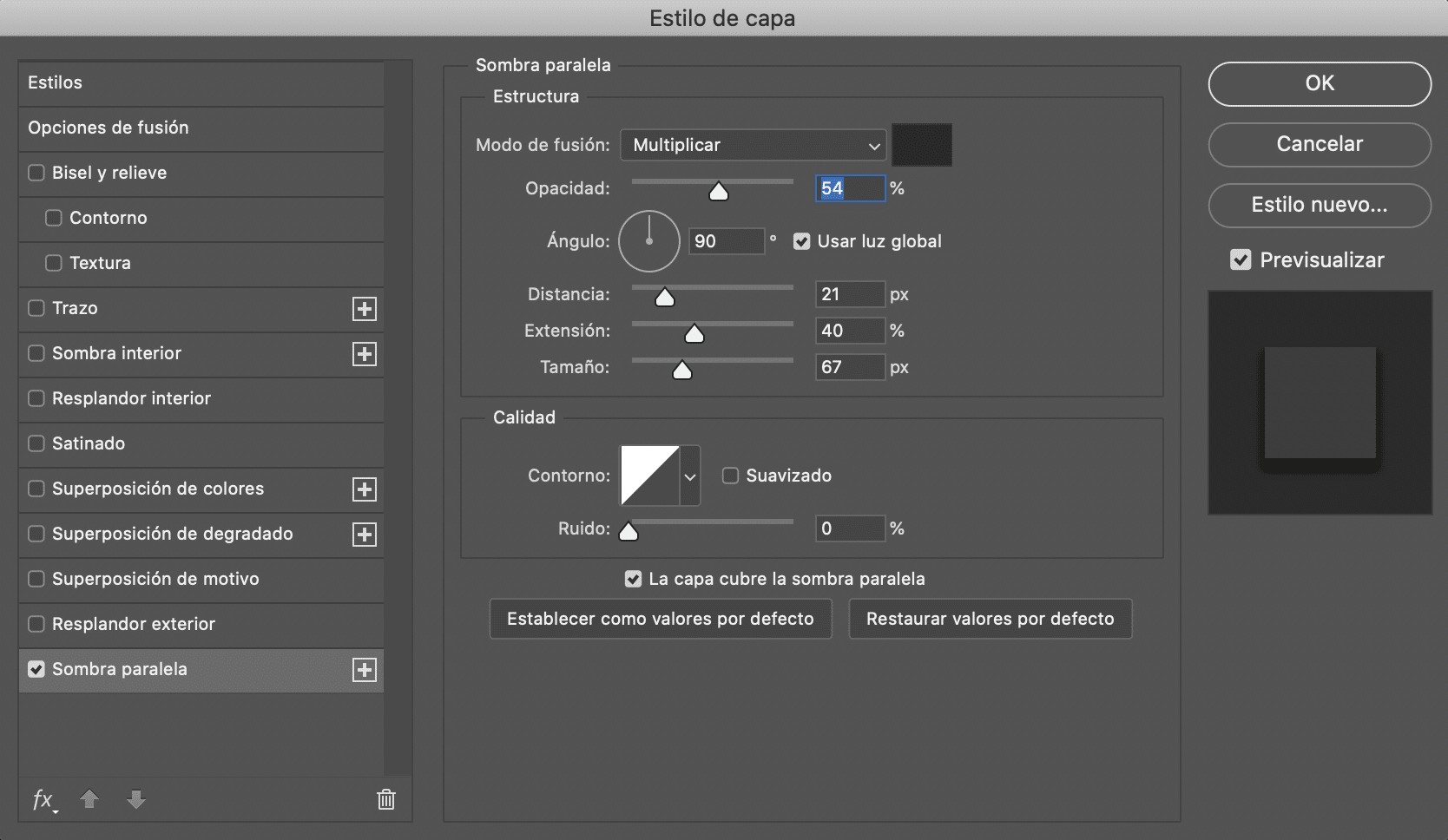
Ruani filigranin tuaj në PNG
Hapi i fundit do të jetë ruajtja e punës sonë, për të eksportoni skedarin në PNG, gjithmonë duke mbajtur atë sfond transparent. Mbani atë në një dosje dhe keni ujëra tuaj të re gjithmonë pranë për të nënshkruar fotot tuaja.

Filigran nga një logo
Hapni logon dhe hiqni sfondin
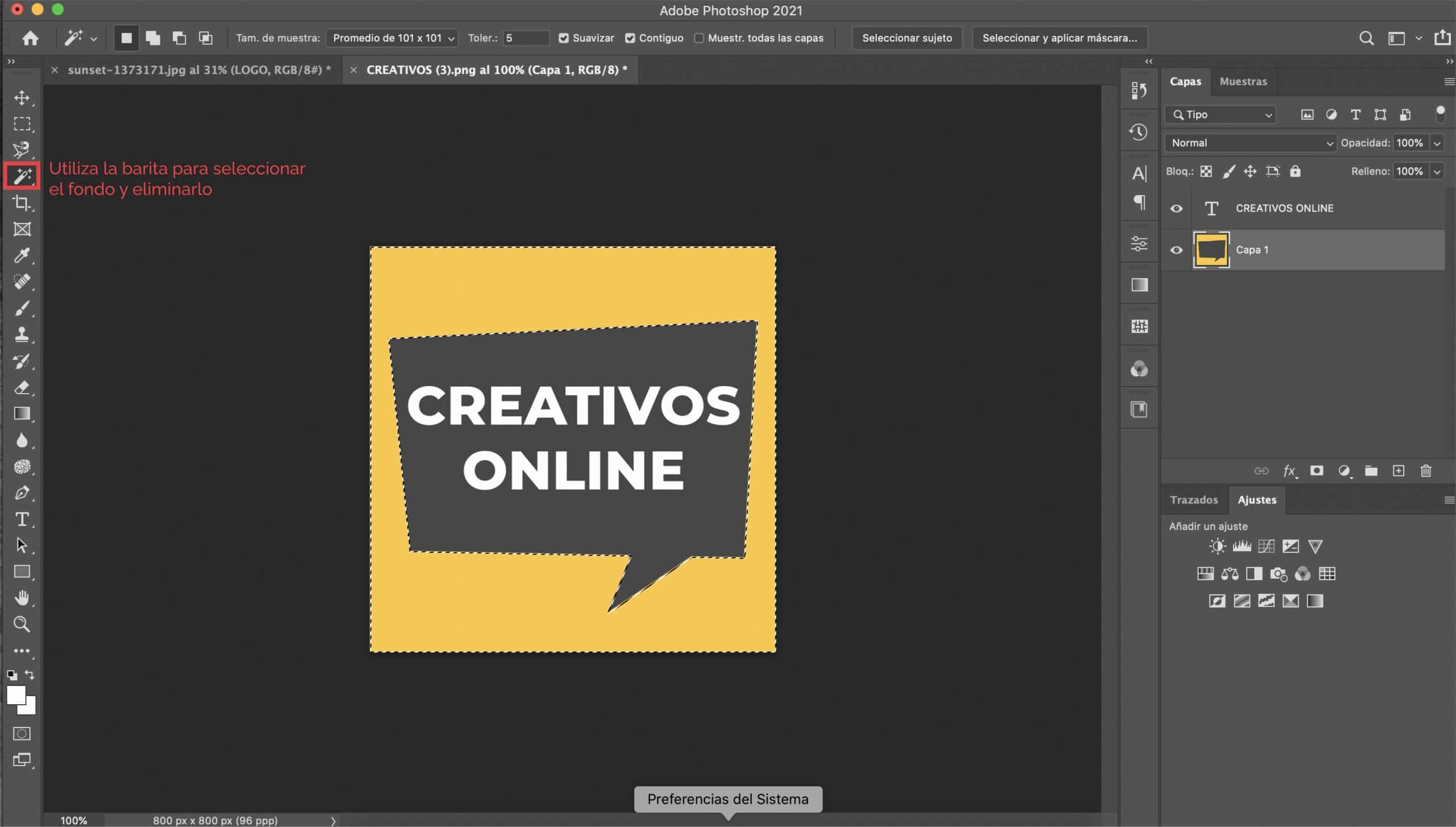
Nëse tashmë keni një logo, ose nëse keni ndërmend të bëni një, duhet ta dini se përdorimi i tij si ujëra është një ide e shkëlqyeshme. Gjëja e parë që do të bëjmë është hapni logon në Photoshop dhe nëse është në a sfond ngjyrash (si në rastin tonë logoja është në një sfond të verdhë) do ta heqim në mënyrë që të kemi një sfond transparent.
Le të modifikojmë karakteristikat e tekstit
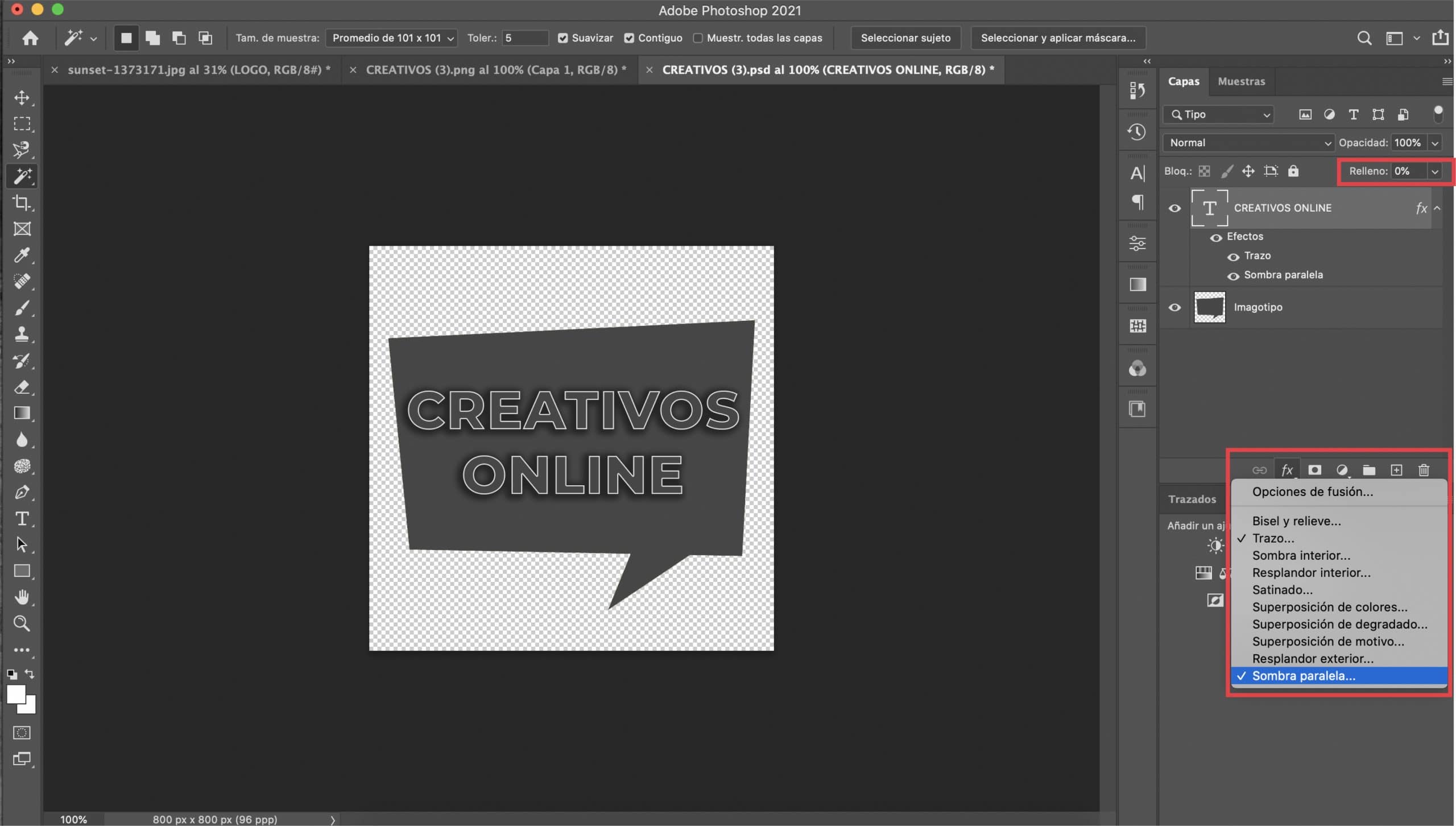
Nëse logoja juaj përbëhet nga tipografi dhe ilustrime, do të përqendrohemi së pari në tekst. Përzgjedhja e shtresës së tekstit, ne do ta ulim mbushjen në 0% dhe ne do të hapim menunë e stilit të shtresës (duke shtypur simbolin fx në panelin e shtresave dhe duke shtypur "goditje" në menunë zbritëse). Ne do të zbatojmë dy efekte: goditje dhe rënie hije.
Aktivizimi i "vrojtimit" kontrollon se si janë ndryshimet. Ju do të keni për të rregulloni madhësinë e goditjes, Unë i kam dhënë një vlerë prej 2 px, por gjithçka do të varet nga lloji që keni zgjedhur dhe shijet tuaja. Në «ngjyrë» zgjidhni një të bardhë.
Ne do të shkojmë në vendosni efektin e hijes së rënies. Unë ju rekomandoj që të zgjidhni një ngjyrë gri e errët, por ju mund të zgjidhni një të zezë nëse preferoni. E rëndësishme është që të jetë një ngjyrë e errët. Luaj me parametrat e tjerë derisa të jesh i kënaqur me rezultatin. Edhe pse bëhet fjalë për shije, ja cilat janë vlerat që më kanë shërbyer.
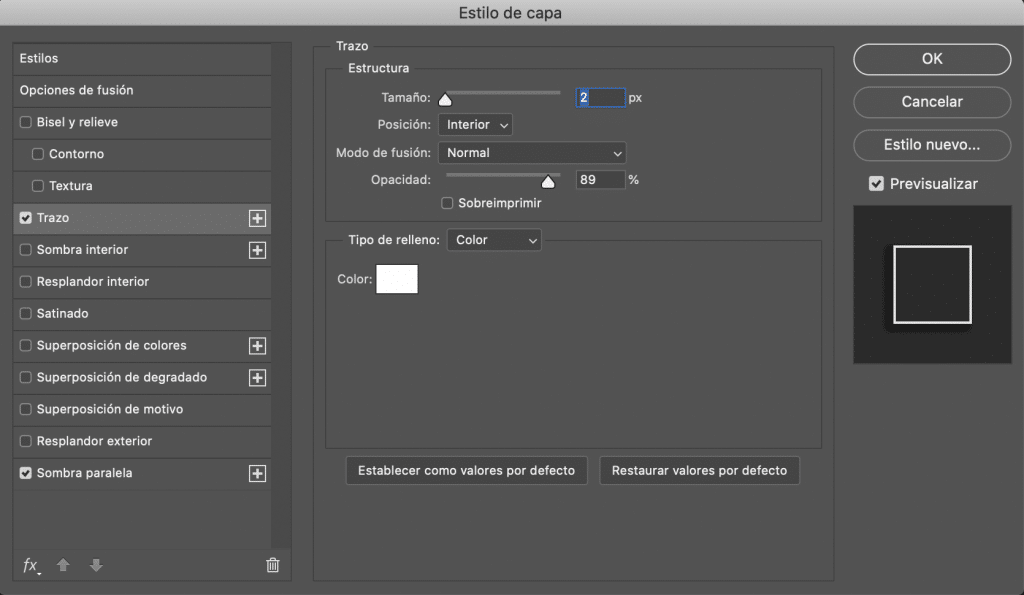
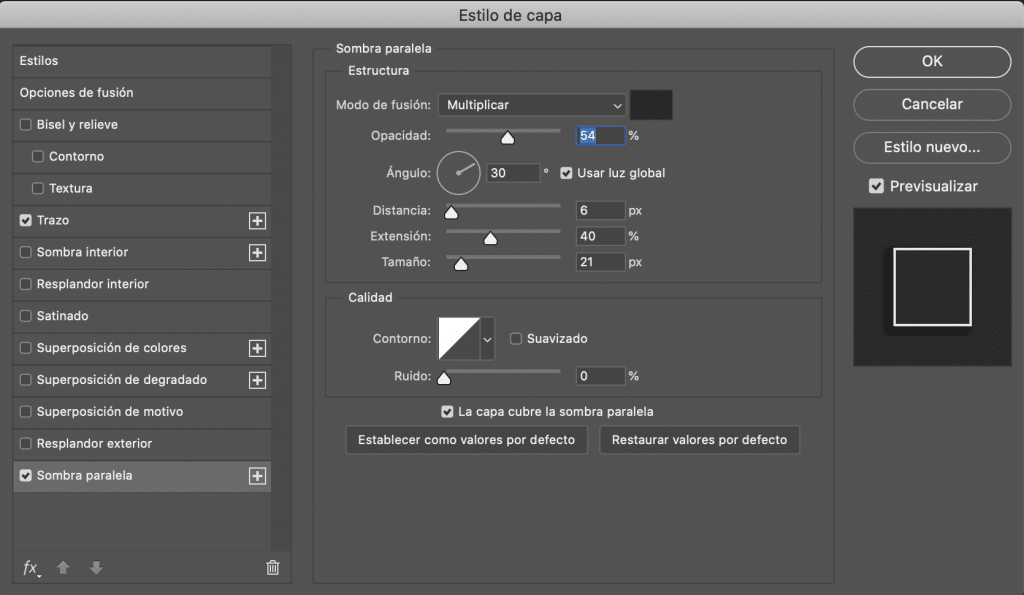
Le të modifikojmë karakteristikat e ilustrimit
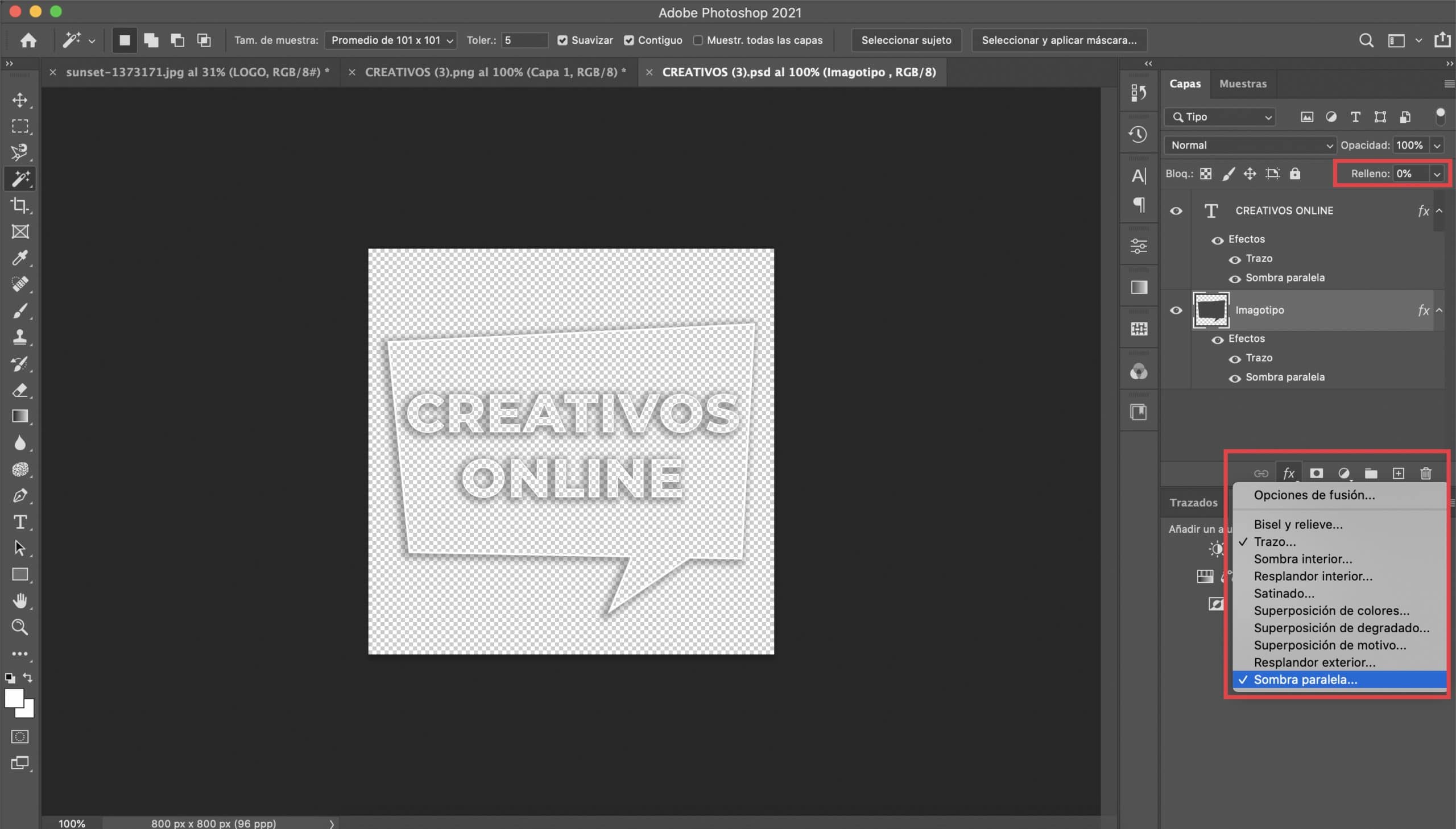
Logoja jonë përbëhet nga tipografia dhe një ilustrim, një flluskë fjalimi. Procedura që do të ndjekim do të jetë e ngjashme me atë të mëparshme. Ne do të zbatojmë dy efekte, por këtë herë zgjedhja e shtresës së ilustrimit: "goditje dhe rënie e hijes". Ne do t'i përshtasim parametrat në mënyrë që ato të përshtaten mirë me imagotipin tonë (unë ju lë një screenshot me të cilin kam aplikuar). Unë rekomandoj që ngjyra e goditjes dhe e hijes të jetë saktësisht e njëjtë me atë që keni zgjedhur për tipografinë.
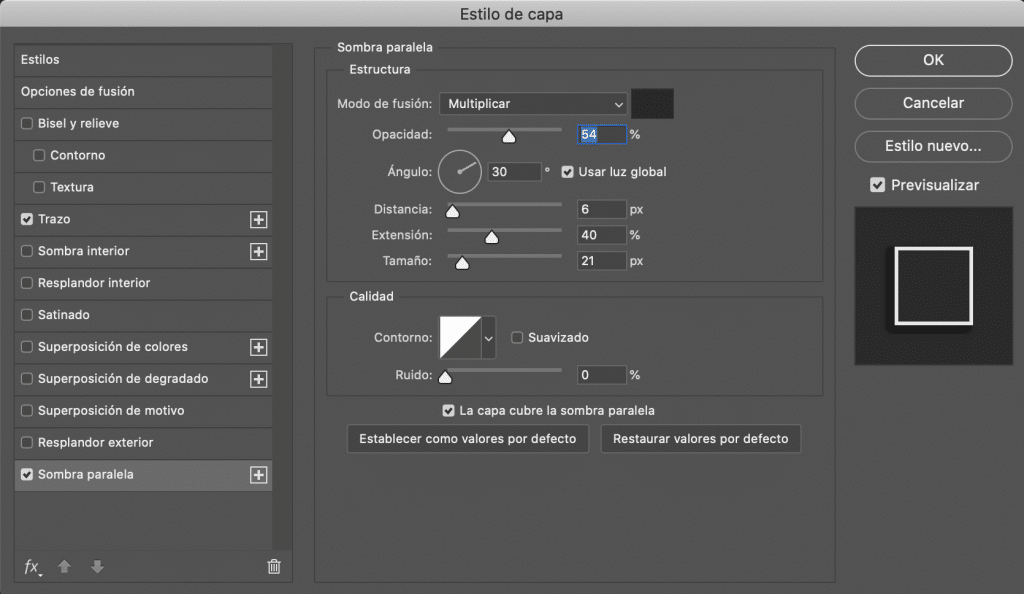
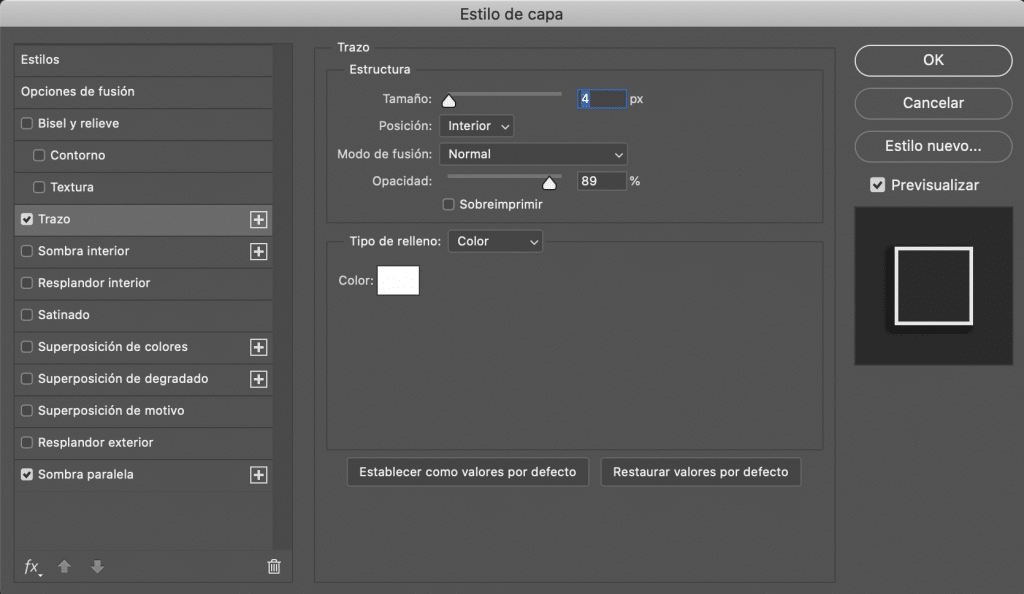
Do të kishte vetëm eksportoni versionin tonë të ri të logos në formatin PNG për të qenë në gjendje ta përdorin atë si ujëra në fotografitë tona.

Një shënim i fundit
Si mund të shtoj ujërat e mia?
Mund të shtoni ujëra tuaj me Photoshop. Hapni foton në program dhe tërhiqni PNG e cila do të importohet si një shtresë e veçantë. Vendoseni atje ku dëshironi dhe jepini madhësinë që preferoni. Mos harroni gjithashtu se gjithmonë mund të modifikoni perde të filigranit në pjesën e sipërme të panelit të shtresës, në rast se mendoni se në ndonjë fotografi logo juaj është shumë e habitshme (unë zakonisht ul errësirën e ujërave në afërsisht 50%).